WordPress에서 설문 조사 양식을 작성하는 방법은 무엇입니까? (단계별)
게시 됨: 2025-09-17
WordPress에서 설문 조사 양식을 만드는 방법도 궁금하십니까?
어떤 종류의 사업을 운영하든 상관 없습니다. 온라인 설문 조사 양식은 고객에 대한 정보를 수집하고 의견을 아는 데 필요한 모든 것입니다.
이제 설문 조사 양식을 구축하는 것은 많은 작업처럼 보이지만 그렇지 않습니다. 코딩이 필요하지 않습니다. 좋은 WordPress 설문 조사 플러그인만으로도 당신은 갈 수 있습니다!
굉장한 것 같네요? 이 블로그에서는 WordPress 설문 조사 양식을 단계별로 구축하는 데 필요한 모든 것을 보여줍니다. 또한 효과적인 WordPress 설문지 양식을 만들기위한 몇 가지 팁과 요령을 공유하겠습니다. 시작합시다!
WordPress 설문 조사 양식은 여러 질문이있는 간단한 형태 일뿐입니다. 판매를 늘리기 위해 고객의 정보와 의견을 수집하는 데 사용됩니다.
또한 더 나은 마케팅 전략을 만들고 귀중한 통찰력을 수집하여 정보에 입각 한 결정을 내릴 수있는 좋은 방법입니다.
WordPress Survey 양식이 비즈니스 성장 및 마케팅 전략을 과급 할 수있는 방법은 다음과 같습니다.
앞에서 말했듯이 WordPress 설문 조사 플러그인을 사용하면 설문 조사 양식을 곧 구축하는 데 도움이 될 수 있습니다. 기술 또는 코딩 기술이 필요하지 않습니다. 그렇기 때문에 설문 조사 양식을 작성하기위한 최고의 WordPress Form Builder 플러그인 목록이 있습니다.
궁극적으로 Arforms는 피드백 및 설문 조사 양식을 작성하기위한 최고의 WordPress 설문 조사 플러그인입니다. 웹 사이트 스타일에 완벽하게 맞도록 양식을 설계 할 수있는 강력한 기능 세트가 장착 된 올인원 WordPress 양식 빌더 플러그인입니다.
수천 명이 신뢰할 수있는이 제품은 라이브 폼 편집기를 가진 가장 기능이 풍부하고 사용자 친화적 인 양식 빌더 중 하나입니다. 그렇기 때문에이 블로그에 Arforms를 사용하여 WordPress에서 설문 조사 양식을 작성하는 방법을 보여줄 것입니다.
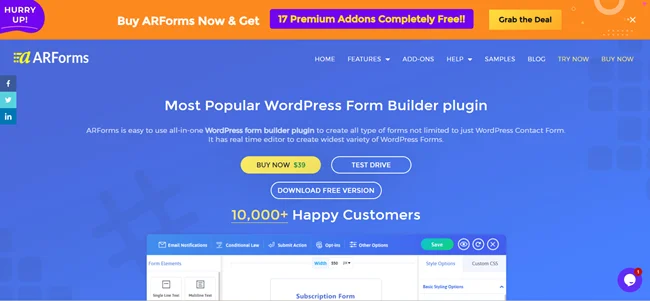
arforms의 zip 파일을 얻으면 WordPress 대시 보드로 향할 차례입니다.
WordPress 대시 보드 → 플러그인 → 새로운 추가로 이동하십시오. 다음으로 zip 파일을 업로드하고 "지금 설치"를 클릭하면됩니다.
성공적인 설치 후에는 활성화하면 ARFORMS 패널을 WordPress 대시 보드에 넣을 수 있습니다.
이 친숙한 사용자 안내서를 따라 ARFORMS를 설치하고 시작할 수도 있습니다!
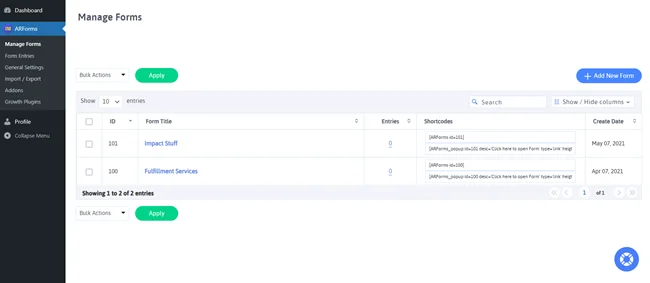
"양식 관리"로 이동하여 "새 양식 추가"를 클릭하십시오.
"새 양식 추가"를 클릭하면 드래그 앤 드롭 양식 편집기로 리디렉션되지만 그 전에는 세 가지 선택이 있습니다. 처음부터 설문 조사 양식을 작성하거나 준비된 템플릿으로 이동하거나 킥 스타터 샘플 양식을 선택할 수 있습니다.
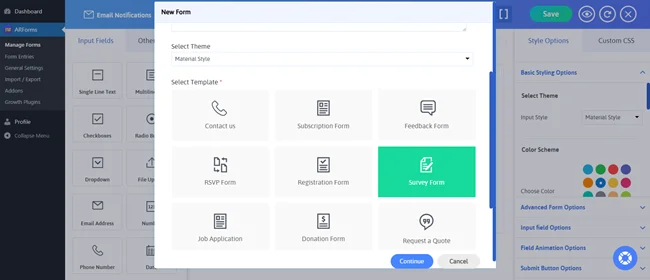
arforms로 설계된 모든 양식은 100% 반응이 좋고 완전히 사용자 정의 할 수 있습니다. 따라서 지금은 최선의 선택은 즉시 설문 조사 양식 템플릿을 사용하는 것입니다.
그런 다음 라이브 폼 편집자 내에서 설문 조사 양식을 준비 할 수 있습니다.

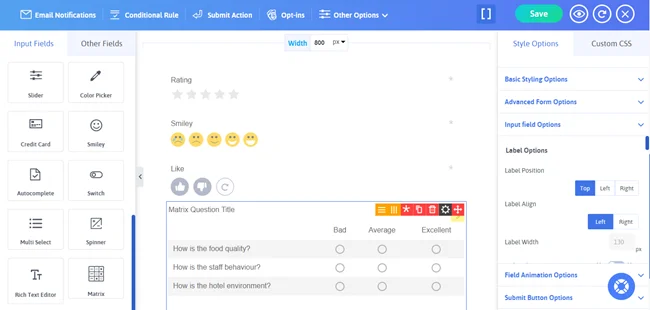
Arforms에는 33 개 이상의 고급 형태 필드가 제공됩니다. 지금해야 할 일은 단순히 원하는 필드를 드래그하여 양식으로 떨어 뜨리기 만하면됩니다. 이제 다음과 같은 설문 조사 양식에 필요한 필드를 추가 할 수 있습니다.
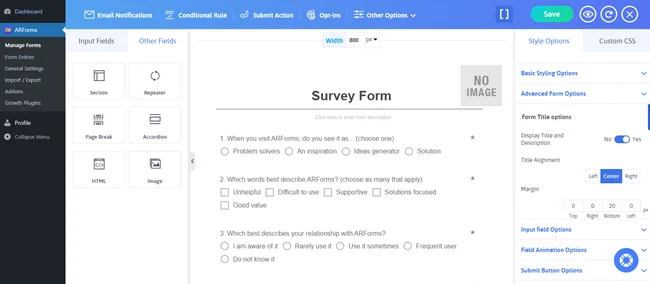
일반 양식을 스마트 양식으로 전환하도록 구성 할 수있는 여러 설정이 있습니다.
Arforms는 기능이 풍부한 WordPress Form Builder로 일반 온라인 양식을 대화식 형식으로 변환하도록 설계되었습니다. 조건부 로직, 다중 단계 페이지 등과 같은 강력한 기능 세트가 제공됩니다.
WordPress 사이트에 대한 스마트 온라인 설문 조사 양식을 작성하기 위해 사용자 정의 해야하는 설정은 다음과 같습니다.
Arforms를 사용하면 이제 설문 조사 양식의 빠른 실시간 미리보기를 볼 수 있습니다. 동일한 양식 편집기에서 눈 아이콘을 클릭하십시오. 이제 여러 장치를 통해 간단히 전환하고 양식이 어떻게 작동하고 실제 사이트에 나타나는 지 확인할 수 있습니다.
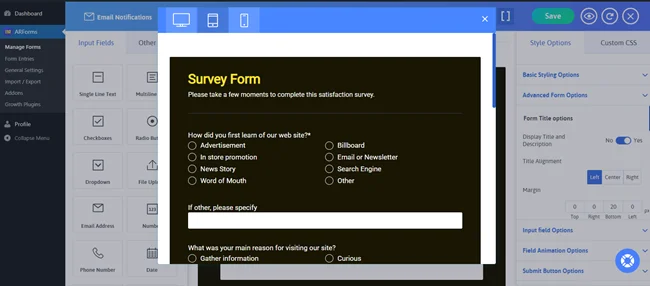
다음으로 "양식 관리"로 이동하여 WordPress 설문지 양식의 단축 코드를 복사하십시오.
이제 WordPress 사이트에 온라인 설문 조사 양식을 포함시키려는 곳마다 단축 코드를 붙여 넣으십시오.
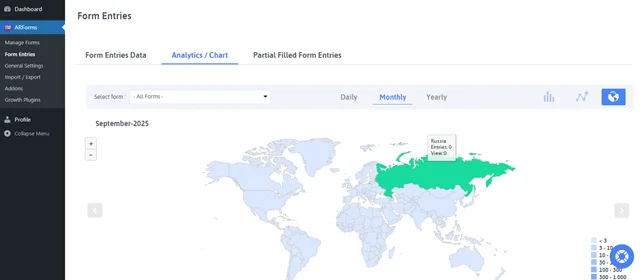
"폼 엔트리"로 이동하면 여기에서 모든 것을 분석 할 수 있습니다. 또한 고객을 더 잘 이해하기 위해 Country Wise 데이터를 볼 수도 있습니다.
고객이 실제로 느끼는 효과적인 설문 조사 양식을 만들 계획입니까? 스마트 설문 조사 양식을 작성하는 데 필요한 몇 가지 프로 팁은 다음과 같습니다.
어떤 종류의 사업을 운영하든 상관 없습니다. 온라인 설문 조사 양식은 고객에 대한 정보를 수집하고 의견을 아는 데 필요한 모든 것입니다.
이제 설문 조사 양식을 구축하는 것은 많은 작업처럼 보이지만 그렇지 않습니다. 코딩이 필요하지 않습니다. 좋은 WordPress 설문 조사 플러그인만으로도 당신은 갈 수 있습니다!
굉장한 것 같네요? 이 블로그에서는 WordPress 설문 조사 양식을 단계별로 구축하는 데 필요한 모든 것을 보여줍니다. 또한 효과적인 WordPress 설문지 양식을 만들기위한 몇 가지 팁과 요령을 공유하겠습니다. 시작합시다!
WordPress에서 온라인 설문 조사 양식을 작성하는 이유는 무엇입니까?
단계로 바로 이동하기 전에 먼저 비즈니스 웹 사이트에 온라인 설문 조사 양식이 필요한 이유를 이해해 봅시다.WordPress 설문 조사 양식은 여러 질문이있는 간단한 형태 일뿐입니다. 판매를 늘리기 위해 고객의 정보와 의견을 수집하는 데 사용됩니다.
또한 더 나은 마케팅 전략을 만들고 귀중한 통찰력을 수집하여 정보에 입각 한 결정을 내릴 수있는 좋은 방법입니다.
WordPress Survey 양식이 비즈니스 성장 및 마케팅 전략을 과급 할 수있는 방법은 다음과 같습니다.
- 진정한 의견을 얻으십시오 :추측하는 대신 고객으로부터 직접 실제적이고 정직한 의견을 얻으십시오.
- 더 나은 의사 결정 :설문 조사 데이터를 분석하고 전환율을 높이기 위해 더 나은 마케팅 전략을 세우십시오.
- 고객 충성도를 높이기 :고객은 자신의 의견이 소중하고 문제가 있다고 생각합니다.
- 판매 증가 :설문 조사 데이터를 분석하여 고객이 원하는 것을 이해하고 전자 상거래 판매를 늘리십시오.
- 시간을 절약합니다 :각 개인에게 자신의 의견과 피드백을 요청하는 대신 모든 사람의 데이터를 한 번에 수집하십시오.
- 더 높은 응답 속도 :더 나은 제출률을 위해 WordPress 사이트에 직접 온라인 설문 조사 양식을 포함시킵니다.
빠른 비교 : 설문 조사 양식을위한 최고의 WordPress 플러그인
이제 설문 조사 양식을 작성하기위한 간단한 단계별 가이드로 뛰어 들기 전에 사용할 설문 조사 플러그인을 결정하는 것이 가장 좋습니다.앞에서 말했듯이 WordPress 설문 조사 플러그인을 사용하면 설문 조사 양식을 곧 구축하는 데 도움이 될 수 있습니다. 기술 또는 코딩 기술이 필요하지 않습니다. 그렇기 때문에 설문 조사 양식을 작성하기위한 최고의 WordPress Form Builder 플러그인 목록이 있습니다.
| 플러그인 | 주요 기능 | 가장 좋습니다 |
| arforms | 라이브 폼 빌더, 다중 단계 및 설문 조사 양식, 강력한 분석, 팝업 양식을 드래그 앤 드롭 | 올인원 설문 조사 및 양식 건물 |
| 중력 형태 | 조건부 로직, 다중 페이지, 파일 업로드, 애드온 | 워크 플로에 대한 복잡한 조사 |
| 닌자 형태 | 템플릿, 지불, Zapier, CRM 통합 | 초보자 및 모듈 식 양식 |
| 강력한 형태 | 고급 계산, AI 자동화, WooCommerce | 데이터가 많은 설문 조사 및 보고서 |
| wpforms | 2000+ 템플릿, 지불, 사용자 등록 | 빠른 설정 및 사전 제작 된 템플릿 |
궁극적으로 Arforms는 피드백 및 설문 조사 양식을 작성하기위한 최고의 WordPress 설문 조사 플러그인입니다. 웹 사이트 스타일에 완벽하게 맞도록 양식을 설계 할 수있는 강력한 기능 세트가 장착 된 올인원 WordPress 양식 빌더 플러그인입니다.
수천 명이 신뢰할 수있는이 제품은 라이브 폼 편집기를 가진 가장 기능이 풍부하고 사용자 친화적 인 양식 빌더 중 하나입니다. 그렇기 때문에이 블로그에 Arforms를 사용하여 WordPress에서 설문 조사 양식을 작성하는 방법을 보여줄 것입니다.
arforms로 WordPress에서 설문 조사 양식을 작성하는 방법
1 단계 : Arforms 플러그인을 설치하고 활성화합니다
시작하려면 Arforms의 공식 웹 사이트로 이동하여 Arforms의 zip 파일을 다운로드하십시오.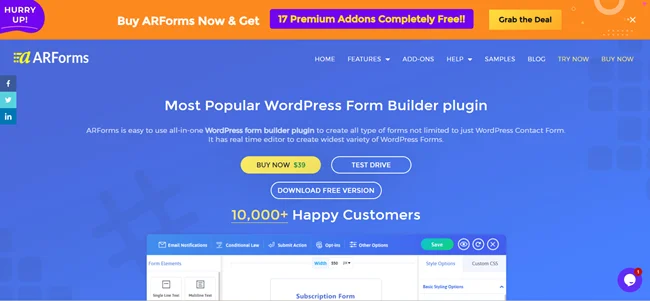
arforms의 zip 파일을 얻으면 WordPress 대시 보드로 향할 차례입니다.
WordPress 대시 보드 → 플러그인 → 새로운 추가로 이동하십시오. 다음으로 zip 파일을 업로드하고 "지금 설치"를 클릭하면됩니다.
성공적인 설치 후에는 활성화하면 ARFORMS 패널을 WordPress 대시 보드에 넣을 수 있습니다.
이 친숙한 사용자 안내서를 따라 ARFORMS를 설치하고 시작할 수도 있습니다!
2 단계 : Arforms에서 새로운 설문 조사 양식을 작성하십시오
ARFORMS 패널 및 친절한 사용자 인터페이스를 탐색하고 익숙한 후. 설문 조사 양식을 만들 시간입니다.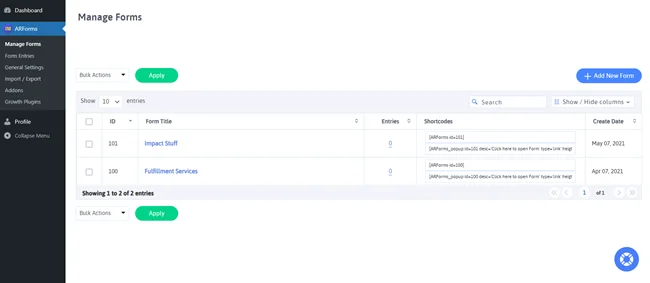
"양식 관리"로 이동하여 "새 양식 추가"를 클릭하십시오.
"새 양식 추가"를 클릭하면 드래그 앤 드롭 양식 편집기로 리디렉션되지만 그 전에는 세 가지 선택이 있습니다. 처음부터 설문 조사 양식을 작성하거나 준비된 템플릿으로 이동하거나 킥 스타터 샘플 양식을 선택할 수 있습니다.
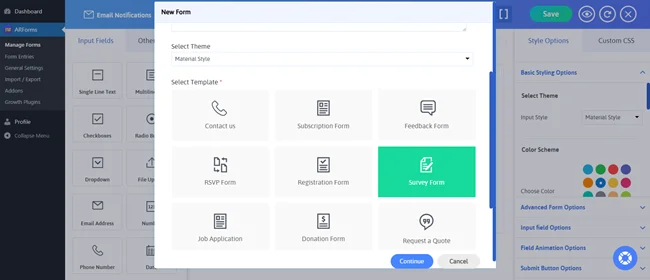
arforms로 설계된 모든 양식은 100% 반응이 좋고 완전히 사용자 정의 할 수 있습니다. 따라서 지금은 최선의 선택은 즉시 설문 조사 양식 템플릿을 사용하는 것입니다.
그런 다음 라이브 폼 편집자 내에서 설문 조사 양식을 준비 할 수 있습니다.

3 단계 : 측량 필드를 추가하십시오
설문 조사 양식 템플릿에는 이미 설문 조사 양식의 기반이 준비되어 있습니다. 원하는대로 쉽게 수정할 수 있습니다.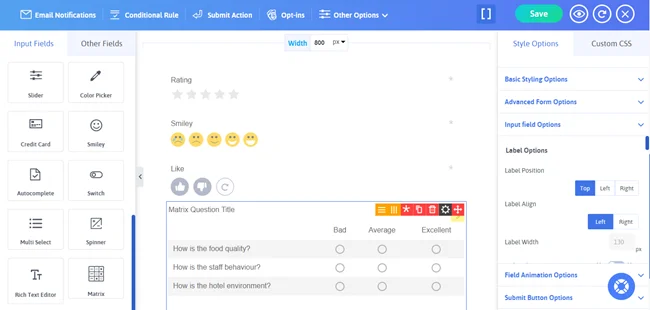
Arforms에는 33 개 이상의 고급 형태 필드가 제공됩니다. 지금해야 할 일은 단순히 원하는 필드를 드래그하여 양식으로 떨어 뜨리기 만하면됩니다. 이제 다음과 같은 설문 조사 양식에 필요한 필드를 추가 할 수 있습니다.
- 라디오 버튼
- 확인란
- 드롭 다운 메뉴
- 텍스트 상자
- 리 커트 규모
- 슬라이더
- 별 등급
- 스마일 등.
4 단계 : 설문 조사 설정을 사용자 정의합니다
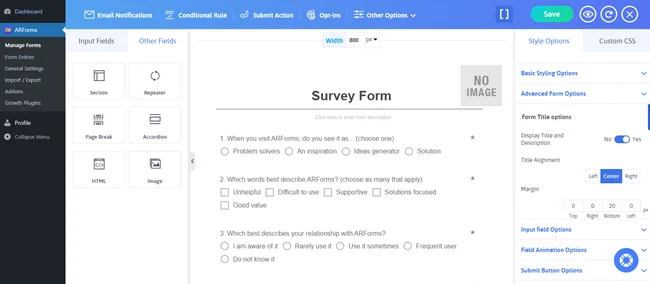
일반 양식을 스마트 양식으로 전환하도록 구성 할 수있는 여러 설정이 있습니다.
Arforms는 기능이 풍부한 WordPress Form Builder로 일반 온라인 양식을 대화식 형식으로 변환하도록 설계되었습니다. 조건부 로직, 다중 단계 페이지 등과 같은 강력한 기능 세트가 제공됩니다.
WordPress 사이트에 대한 스마트 온라인 설문 조사 양식을 작성하기 위해 사용자 정의 해야하는 설정은 다음과 같습니다.
- 조건부 논리 :조건부 논리가 고객의 응답에 따라 질문을 숨기고 표시 할 수 있도록합니다. if/theN 필드를 선택하면 조건부 로직이 모두 설정됩니다.
- 페이지 브레이크 :페이지 브레이크 필드를 추가하여 더 긴 설문 조사를 위해 멀티 단계 페이지를 추가하십시오. 설문 조사 양식에 10-15 개가 넘는 질문이있는 경우 양식 제출률을 높이는 데 많은 도움이됩니다.
- 일반 옵션 :WordPress 설문 조사 양식을 보호하기위한 양식 항목을 구성 및 제한합니다.
- 조치 제출 :양식을 제출 한 후 고객이 얻을 조치를 결정하십시오. 또한 조건부 양식 제출, 표시 메시지, 리디렉션 등과 같은 다양한 유형의 양식 제출 작업을 쉽게 설정할 수 있습니다.
- 이메일 알림 :양식 제출 후 사용자에게 자동 응답을 보내기 위해 이메일 알림을 설정합니다. 양식 제출률을 높이려면 메시지를 개인화 할 수도 있습니다.
5 단계 : 설문 조사 양식을 게시하십시오
모든 것이 설정되면 저장 버튼을 클릭하십시오. 이제 당신의 양식이 살 준비가되었습니다.Arforms를 사용하면 이제 설문 조사 양식의 빠른 실시간 미리보기를 볼 수 있습니다. 동일한 양식 편집기에서 눈 아이콘을 클릭하십시오. 이제 여러 장치를 통해 간단히 전환하고 양식이 어떻게 작동하고 실제 사이트에 나타나는 지 확인할 수 있습니다.
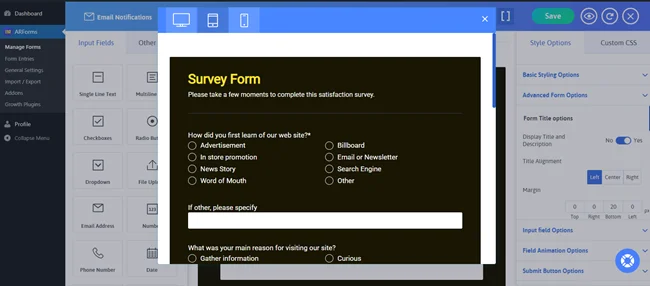
다음으로 "양식 관리"로 이동하여 WordPress 설문지 양식의 단축 코드를 복사하십시오.
이제 WordPress 사이트에 온라인 설문 조사 양식을 포함시키려는 곳마다 단축 코드를 붙여 넣으십시오.
6 단계 : 설문 조사 결과를 수집하고 분석합니다
Arforms에는 모든 양식 항목을 눈에 띄는 차트로 분석하기위한 강력한 분석 기능이 제공됩니다.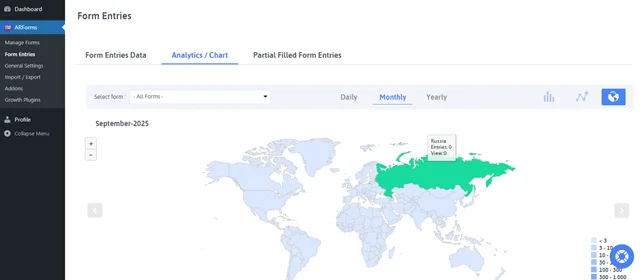
"폼 엔트리"로 이동하면 여기에서 모든 것을 분석 할 수 있습니다. 또한 고객을 더 잘 이해하기 위해 Country Wise 데이터를 볼 수도 있습니다.
결론 : 효과적인 설문 조사 양식 작성을위한 팁
고객의 데이터를 수집하려면 설문 조사 양식이 중요합니다. 다른 질문으로 다른 목적으로 만들 수있는 여러 종류의 설문 조사 양식이 있습니다. 다음과 같은 설문 조사 양식- 고객 피드백 설문 조사
- 직원 참여 설문지
- 제품 연구 조사
- 이벤트 피드백 양식
- 또는 간단한 설문 조사 나 퀴즈.
고객이 실제로 느끼는 효과적인 설문 조사 양식을 만들 계획입니까? 스마트 설문 조사 양식을 작성하는 데 필요한 몇 가지 프로 팁은 다음과 같습니다.
- 설문 조사의 목표를 올바르게 정의하십시오
- 고객이 양식을 작성하기 전에 두 번 생각할 필요가 없도록 항상 한 번에 하나의 질문을하십시오.
- 설문 조사 양식으로 민감한 질문을하지 말고 모든 질문이 관련이 있는지 확인하십시오.
- Liker Scale, Slider 등과 같은 대화식 요소와 함께 간단하고 명확한 언어를 사용하십시오.


